excel下拉菜单的制作教程
发布时间:2016-12-09 16:49
相关话题
Excel中的下拉菜单具体该如何进行制作呢?下面是由小编分享的excel下拉菜单的制作教程,以供大家阅读和学习。
excel下拉菜单的制作教程:
下拉菜单制作步骤1:首先要打开excel表格,然后在表格上面点击鼠标左键选中要添加下拉菜单的单元格
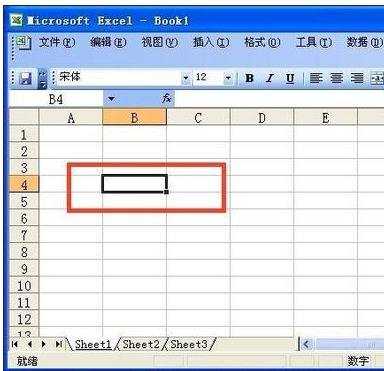
下拉菜单制作步骤2:选中单元格以后,在窗口上面的菜单栏点击数据
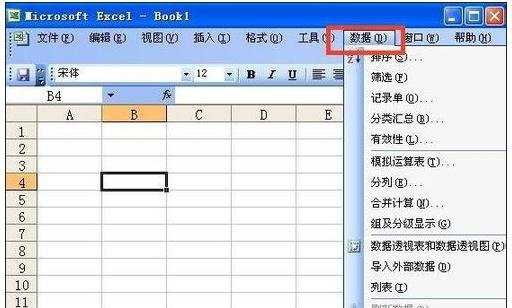
下拉菜单制作步骤3:点击数据以后出现下拉菜单,在下拉菜单上面点击有效性
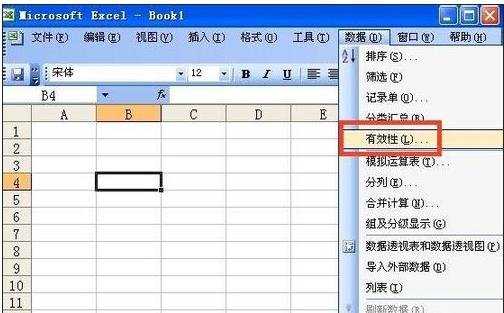
下拉菜单制作步骤4:点击有效性以后出现数据有效性窗口,再有效性窗口上面点击设置
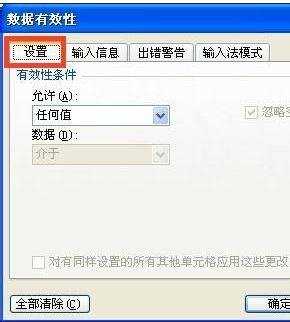
下拉菜单制作步骤5:点击设置以后,在允许栏点击右边的下拉箭头选择序列
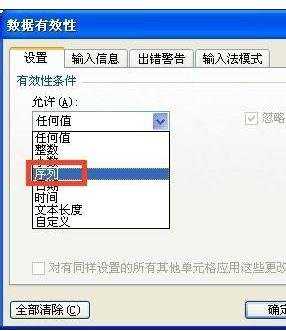
下拉菜单制作步骤6:在来源栏里面输入下拉菜单的内容,如:“上面,中间,下面”,中间要用逗号隔开,输入逗号的时候一定要在英文状态下输入,输入来源后点击确定
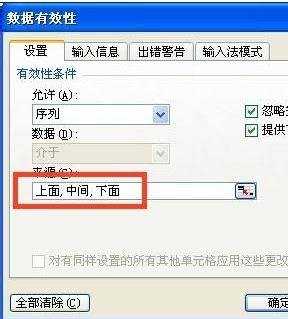
下拉菜单制作步骤7:这样下拉菜单添加成功了,点击下拉箭头就可以看到菜单上面的内容了
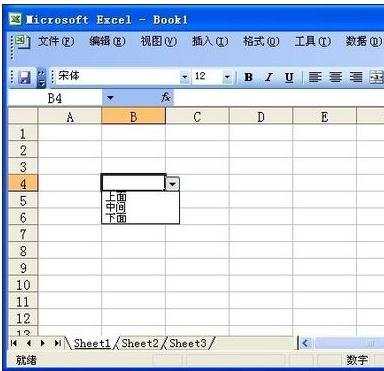
看了excel下拉菜单的制作教程还看了:
1.excel2013数字下拉菜单的制作教程
2.excel2013制作下拉列表的方法
3.excel2010下拉菜单制作方法
4.Excel2013怎么制作自定义下拉菜单
5.excel2010制作二级下拉菜单的教程
6.怎么在excel2013中制作下拉菜单
7.excel下拉菜单怎么做

excel下拉菜单的制作教程的评论条评论